Mehrere Kameras im Konferenzraum
Mehrere Kameraansichten in Online Meetings.
Kann man 2 Webcams gleichzeitig nutzen?
In der Praxis oft sehr schwierig zu realisieren, die beste Lösung ist aus unserer Sicht das Dual Kamera System.
Das Dual Kamera System für Schulungsräume besteht aus zwei Kameras. Hierbei wird der gesamte Raum aus zwei Richtungen erfasst, jeweils eine Kamera Perspektive (Blickrichtung). Auch aus dem Grund, dass auch die Gesichter der Personen zu sehen sind.
Auf dieser Weise können in einem Online Meeting mehrere Kameras gleichzeitig genutzt werden, um den Raum aus mehreren Blickwinkeln zu erfassen. Mehr Information hierzu in einem separatem Beitrag.

Zwei unabhängige Kameras verwenden?
Werden dabei zwei unabhängige Kameras verwendet, besteht oft nur eine manuelle Steuerung, dann muss das Videobild Ausgangssignal von einem Videoumschalter und Videomischer von Hand bedient werden. Die daraus resultierende und mögliche Darstellung ist der Bildwechsel und Umschaltung oder eine Bild in Bild Darstellung. Ein Videomischer kann Effekte einspielen, wie Ein- und Ausblenden oder Fading.
Zwei unabhängig arbeitende Kameras mit Videomischer sind doppelt so teuer als ein Dual Kamera System.
Problem der Verkabelung
Die meisten Kameras sind mit USB Kabel, SDI-Signal, HDMI-Kabel oder Netzwerkkabel zu betreiben, kabellose Kamera Lösungen bieten wir Ihnen im Online Shop an.
Mit Kabel ist der Aufwand höher und Stolperfallen sind dadurch nicht ausgeschlossen. Und aus Sicherheitsgründen ist es oftmals gar nicht gestattet.
Wird gleichzeitig auch eine Präsentation oder Lehrinhalte dargestellt, dann muss das Videobild der Präsentation weichen, damit die Präsentation groß genug erscheint um diese zu Erkennen und Text lesen zu können.

Mehrere Kameras im Konferenzraum
Weitere Idee
Denn pro Rechner und Software-Applikation kann ein Videobild einer Kamera ausgewählt werden. Für zwei Kameras könnten auch zwei Rechner eingesetzt werden, damit die Software mit Voice activated Switching (VAS) die Video-Quelle umschaltet. Vorausgesetzt die Software unterstützt die VAS Funktion. In der Praxis bieten nur wenige Software Anwendungen diese Funktion.
Im Prinzip eine geniale Idee, aber in einem Rraum mit vielen Audioquellen wird es kein sinnvolles Ergebnis erzielen.
Die bessere Lösung wird durch ein KI-gesteuerte Schulungsraum Kamera System erreicht, dabei stehen zwei Kameras über die Ki-gesteuert in Verbindung und werden nach einem intelligenten Schaltstrategien ausgewählt. Mehr Information hierzu in einem separatem Beitrag.

Eine Konferenzraum Lösung
Microsoft Teams Touchpanel
Die native, auf Microsoft Teams zugeschnittene Benutzeroberfläche bietet einen One-Touch-Meeting-Join. Das Touchpanel wurde mit der Idee eines Multifunktions-All-in-One-Geräts entwickelt und ermöglicht Ihnen die einfache Durchführung von Anrufsteuerung, Kamerasteuerung, Inhaltsfreigabe und anderen Funktionen. Gleichzeitig verfügt das Touchpanel über einen integrierten menschlichen Bewegungssensor, mit dem das Konferenzsystem automatisch aktiviert werden kann und Sie die Konferenz sofort starten können.
Multi-Kamera-Lösung, unterstützt das Kamera-Layout
Mittels Kamera Verteiler können mehrere Kameras verwendet werden, um eine Multi-Kamera-Lösung mit der Funktion der Kamera bereitzustellen, und Benutzer können die Kamera-Layouts nach Bedarf flexibel wechseln. Die Kamera unterstützt 1080P / 60-Frame-Videoanrufe und ist mit einem 12-fachen optischen Zoom ausgestattet, um klare und verlustfreie Videobilder zu liefern.
Teilen von Inhalten in Echtzeit
Die einzigartige drahtlose Lösung für die gemeinsame Nutzung von Inhalten bietet den Teilnehmern maximale Flexibilität, sodass eine gemeinsame Nutzung von Inhalten mit nur einem Klick einfach durch Anschließen des wireless Präsentation Dongle realisiert werden kann. Mit einer hohen Auflösung von 1080P / 30 Frames bietet es Benutzern eine bessere Erfahrung beim Teilen von Inhalten. Außerdem ist die kabelgebundene Inhaltsfreigabe auch über den USB-C-Anschluss oder den HDMI-Anschluss verfügbar.
Das Kamera Layout wird am Touch Panel ausgewählt
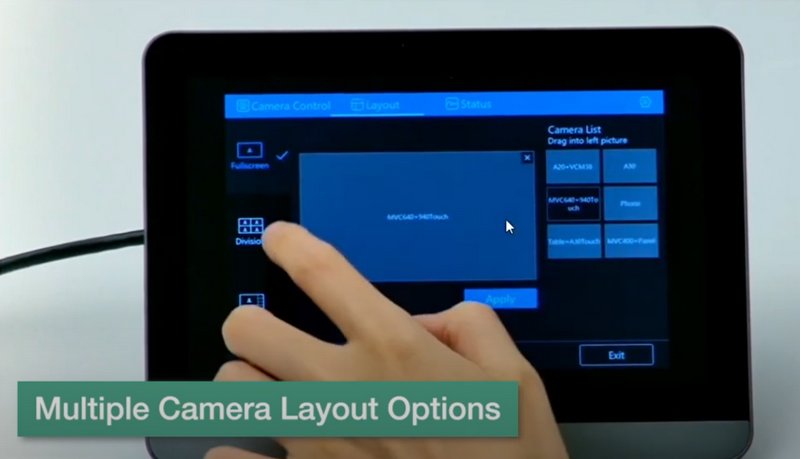
Mehrere Kameras im Konferenzraum
Ein CAT5e Kabel zum Konferenztisch
Gleichzeitig gewährleistet das All-in-One-Design mit der Funktion des Kabelmanagements die Stabilität der Kabelverbindung, und die am besten geeignete Bereitstellung kann entsprechend der Anordnung des Besprechungsraums erreicht werden. Ein CAT5e reicht völlig aus, um den TV-Bereich und den Konferenztischbereich zu verbinden und die Datenübertragung und Stromversorgung abzuschließen. Es wird kein zusätzliches Stromversorgungs- oder Verlängerungskabel benötigt, was nicht nur die Bereitstellung vereinfacht, sondern auch die Bereitstellungskosten effektiv senkt.
Technischer Hinweis
- Verbinden Sie den Switch nicht mit dem Internet, da dies zu Netzwerkanomalien führen kann
- Der Switch- und Ethernet-Kabel müssen separat erworben werden
- Wenn Sie das System zum ersten Mal starten, müssen Sie eine Maus anschließen, um die Erstkonfiguration abzuschließen. Wir empfehlen die Verwendung des drahtlosen Maus- und Tastatur.
Mehrere Kameras im Konferenzraum
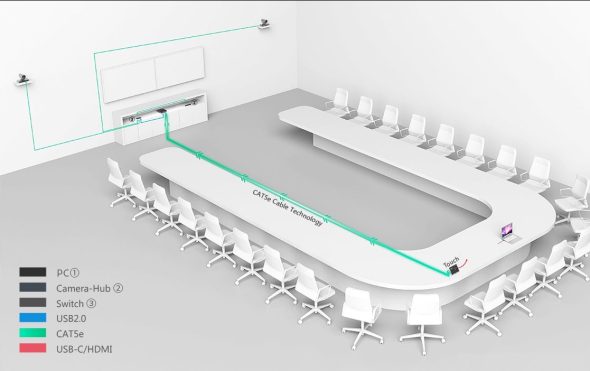
Alternativen
Live Streaming Video Mischer
Hybride Meetings mit nur einer Kamera sind kaum nützlich, und mehrere Kameras können auch besser verschiedene Blickrichtungen erfassen.
Meine Empfehlung:
Die Umschaltung der Videobild Quellen mit Überblende Effekten mit einem professionellen Videomischer umsetzen. Hier liegt meiner Meinung nach der Vorteil in der einfachen Touchscreen Bedienung und der einfache IP Anbindung. Denn die Videosignale werden dem Videomischer über IP zugeführt, und eine direkte sternförmige HDMI Verkabelung entfällt.
Youtube Video: https://youtu.be/Gz2gP8T4cWU

Schematische Darstellung

NDI® ist eine eingetragene Marke der NewTek Inc.



